Palvelutunnisteen löytäminen Windows 10 -kannettavasta tietokoneesta

Jos etsit Windows 10 -kannettavia, käyt läpi monia ja monia eri valmistajia. Samoilla valmistajilla riittää
10 ongelmaamme toimivat tarkistuslistana mahdollisista syistä SPSS-tilasto- ongelmiisi. Jotkut vain tuhlaavat aikaasi, mutta toiset voivat sekä tuhlata aikaasi että pilata analyysisi. Tämä luettelo vahvistaa näiden yleisten ongelmien välttämisen tärkeyttä, jotta voit käyttää SPSS:ää tehokkaasti.
Jotkut näistä 10 pätkästä voivat olla aluksi hämmentäviä. Toiset ovat yksinkertaisia, mutta uudet käyttäjät eivät välttämättä anna heille ansaitsemaansa merkitystä. Niille kaikille on yhteistä, että tietämättömyys heistä voi saada sinut kuumaan veteen. Aina kun jokin näyttää olevan pielessä SPSS:ssä, tarkista tämä luettelo. Ansaitakseen tiensä tälle listalle, näiden päihteiden on täytynyt synnyttää satoja todellisia ongelmia, kuten olemme todistaneet asiakasvuorovaikutuksessamme.
Monille uusille SPSS:n käyttäjille Level of Measurement -tason ilmoittaminen näyttää haitalta. Voit jättää sen huomioimatta hetkeksi, mutta neuvomme on olla odottamatta siihen päivään, jolloin se alkaa aiheuttaa ongelmia. Tässä on vain muutamia huomionarvoisia tilanteita, joissa tulet katumaan päätöstäsi lykätä tietojoukkojen määrittämistä oikein:
Oikeat metatiedot ovat välttämättömiä SPSS:n tehokkaan käytön kannalta. Ne, jotka yrittävät säästää aikaa jättämällä väliin tietojoukkojensa oikean määrityksen, eivät koskaan onnistu, koska he hukkaavat aikaa pitkällä aikavälillä yrittäessään selvittää, miksi SPSS ei toimi niin kuin sen pitäisi.
Vältä merkkijonomuuttujatyypin käyttöä. Käytä sen sijaan arvojen ja arvotunnisteiden yhdistelmää. 60- ja 70-luvuilla RAM-muisti ja kiintolevytila olivat kalliita ja rajallisia. Merkkijonot käyttävät paljon enemmän merkkejä ja tavuja kuin numeeriset, ja tuolloin SPSS ei pystynyt suorittamaan laskelmia pelkän RAM-muistin avulla, joten sen piti käyttää kiintolevyä kuten saatamme käyttää raaputusalustaa. Nyt saattaa tuntua omituiselta murehtia tällaisista asioista, mutta merkkijonojen välttäminen on edelleen SPSS:n suunnittelufilosofian ydin.
Millaisia muuttujia siis pitäisi tallentaa merkkijonoina? Osoitteet, avoimet kommentit kyselytiedoissa sekä ihmisten ja yritysten nimet ovat hyviä esimerkkejä merkkijonomuuttujista. Ei ole montaa enempää. 50 osavaltion nimet, tuotteiden nimet, tuoteluokat ja SKU:t sekä useimmat muut nimellismuuttujat tulee asettaa arvopareina ja arvotunnisteina.
Aikaisemmin tiedoissa, kuten postinumeroissa, nollien aloittaminen aiheutti ongelman, joten tiedot julistettiin merkkijonoksi. Nyt kuitenkin rajoitettu numeerinen muuttujatyyppi lisää muuttujan enimmäisleveyteen etunollat, joten postinumeromuuttujaa ei enää tarvitse ilmoittaa merkkijonona. Lisäksi Autorecode tekee muunnokset merkkijonosta numeerisiksi helposti. Pidä merkkijonomuuttujat minimissä.
Excel-tiedostot eivät salli metatietoja, joten Excel ei tue arvo- ja arvotunnistepareja. Kun tuot usein merkkijonotietoja Excelistä, harkitse syntakskomentojen sekä automaattisen uudelleenkoodauksen muunnoksen oppimista, koska nämä tekniikat voivat olla hyödyllisiä.
Vuosia sitten eräällä luokallamme oleva SPSS-käyttäjä koki seuraavan tilanteen. Hänellä oli asteikko 1–10, jossa 10 oli korkein tyytyväisyysluokitus ja 1 alhaisin tyytyväisyysluokitus. Hän tarvitsi koodin kuvaamaan "kieltäytyi vastaamasta" ja valitsi 11. Kun hän sai tietää puuttuvista tiedoista luokassa, hän pohti, olisiko vain 11:n jättäminen tietoihin ok, koska hän oli jo suorittanut analyysin ja kieltäytymisten määrä oli melko alhainen.
Lyön vetoa, että se aiheutti suuren ongelman! Se voisi siirtää keskimääräistä tyytyväisyyttä melko pitkälle kohti 11:tä jopa 1–2 prosentin vastauskatomuksen ollessa kyseessä. Tässä esimerkissä silmiinpistävää oli, että yleisin vastaus, 1, oli hyvin kaukana vastaamatta jättämisen koodatusta arvosta. Tämän tosiasian olisi pitänyt tehdä analyysistä ilmeisen väärä ja helposti havaittava. Mikä pahempaa, kyselytutkimuksessa ymmärretään hyvin, että kieltäytymiset heijastavat usein vastaajia, jotka ovat erittäin tyytymättömiä mutta haluttomia kertomaan mielipiteensä. Valinta 11 sai heidän mielipiteensä näyttämään erittäin tyytyväiseltä, ei kovin tyytymättömältä, mikä vääristi tuloksia vielä enemmän.
Valitettavasti ihmiset unohtavat ilmoittaa kadonneensa melko usein, ja virhe jatkuu usein analyysin viimeisissä vaiheissa, eikä sitä koskaan paljasteta. Esimerkissä ongelma olisi voitu korjata yhdellä yksinkertaisella vaiheella: Ilmoita 11 käyttäjän määrittämäksi puuttuvaksi. Ole valppaana ilmoittaessasi puuttuvia data-arvoja metatiedoissasi.
Mikä voi mennä pieleen lisämoduuleissa? Asiakkaiden kanssa usein havaitsemamme ongelma on, että he lukevat lisämoduulien ominaisuuksista eivätkä sitten löydä moduuleja. Tämä saattaa tuntua oudolta. Eivätkö kaikki tietäisi, mitkä SPSS-toiminnot he omistavat? Mutta sinäkin saatat olla hämmentynyt useista syistä:
SPSS toteuttaa lisämoduulit lisäämällä ne valikoihisi, tyypillisesti Analysoi-päävalikossa. Seuraavassa kuvassa näet Analysoi-valikon SPSS-tilauskokeilun näytöltä. Kokeiluversiossa on aina kaikki moduulit. Joten jos valikkosi on lyhyempi kuin kuvassa, tiedät, että sinulla ei ole kaikkia lisämoduuleja.
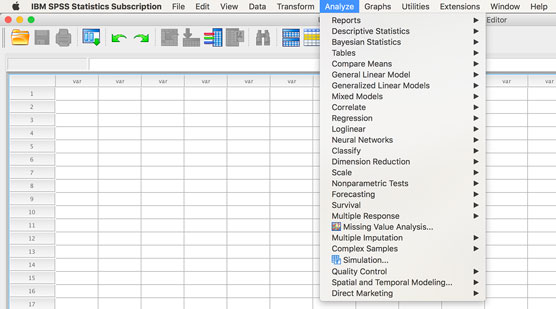
Analysoi-valikko, jossa on kaikki saatavilla olevat moduulit.
SPSS-kopiossasi ei ole mitään vikaa. Sinulla ei vain ole pääsyä kaikkiin ominaisuuksiin, mukaan lukien SPSS-syntaksin kautta. Jotkut uskovat, että jos tiedät tarvittavan koodin ja ohitat graafisen käyttöliittymän, voit suorittaa minkä tahansa komennon, mutta se ei ole totta. Jotta voit suorittaa lisämoduulin syntaksin, sinun on omistettava moduuli. Korostamme tätä seikkaa, koska olemme nähneet ihmisten lainaavan syntaksia lähteestä, kollegasta tai kirjasta ja yrittäneet kopioida ja liittää koodin Syntaksi-ikkunaan. Syntaksikoodi ei toimi, jos sinulla ei ole asianmukaista lisensointia.
Toinen yleinen hämmennyksen lähde on se, että monet SPSS-käyttäjät eivät ymmärrä, että heillä on pääsy lisämoduuleihin töissä tai koulussa. Tämä on valitettavaa, koska moduulit voivat olla erittäin hyödyllisiä. Suosittelemme aina mukautettuja taulukoita -moduulia asiakkaille tehokkaamman analyysin vuoksi. Lukemattomia kertoja asiakkaat ovat luulleet, että heillä ei ole moduuleja, mutta ovat huomanneet, että mukautetut taulukot näkyvät valikoissa ja toiminnassa.

Lopuksi, "laajennukset" ovat hieman erilaisia kuin lisäosat. Ominaisuuksia voidaan lisätä SPSS:ään käyttämällä Pythonia ja R:tä. Jos olet ohjelmoija, voit harkita tämän tehtävän suorittamista itse. Monet näistä laajennuksista ovat kuitenkin jo saatavilla. Sinun tarvitsee vain ladata ne, ja ne näkyvät lisävalikkokohdina plussymbolilla valikkokohdan vieressä (katso marginaalikuvake). Eläkkeellä oleva SPSSer Jon Peck auttoi lisäämään tämän ohjelmoitavuusominaisuuden SPSS:ään.
SPSS ei ole niin älykäs. SPSS tekee kaiken, mitä pyydät sitä tekemään. Joten, jos sinulla on muuttuja, kuten Siviilisääty, jonka arvot ovat: 1= naimisissa, 2= eronnut, 3=asumusero, 4=leski ja 5= sinkku, ja pyydät SPSS:ää antamaan sinulle keskiarvon siviilisäätylle, SPSS antaa sinulle keskiarvon. Nimellismuuttujan, kuten siviilisäädyn, keskiarvo 2,33 ei kuitenkaan ole hyödyllinen. Vastaavasti, jos analysoit tietojasi ja huomaat, että 100 % haastattelemistasi ystävistäsi on sitä mieltä, että maaseurasi tenniskeskukseen pitäisi kohdistaa enemmän rahavaroja, mutta haastattelit vain tennispelaajia, et voi luovuttaa tuloksiasi satunnainen näyte maaklubin jäsenistä, etkä voi olla yllättynyt löydöistäsi.
On tärkeää, että sinulla on luotettavat ja pätevät tiedot. SPSS olettaa, että tietosi tulevat satunnaisotoksesta; jos näin ei ole, voit silti saada kuvaavaa tietoa, mutta et voi yleistää tuloksiasi populaatioon. Sinun on myös tiedettävä, mitä tietoja voit poimia tiedoistasi.
Lisäksi on tärkeää muistaa, että jokaisessa tilastollisessa testissä on oletuksia. Jotkut SPSS:n tilastolliset testit, kuten riippumattomien näytteiden t-testi, arvioivat automaattisesti joitain testin oletuksia, kuitenkin suurimman osan ajasta; sinun on suoritettava lisätarkastuksia testioletusten arvioimiseksi. Muista, että mitä paremmin täytät testioletukset, sitä enemmän voit luottaa testin tuloksiin.
Saatat kuulla, että testi on herkkä olettamusten rikkomuksille tai vahva oletusrikkomuksille. Kun testi on herkkä , sinun on oltava erityisen varovainen täyttääksesi olettamukset. Kun testi on vakaa , olettamuksilla on enemmän liikkumavaraa.
Käytännössä kaikki SPSS-käyttäjät aloittavat oppimalla SPSS:n graafisen käyttöliittymän kautta, ja monet pitävät SPSS-syntaksia hieman arkaanisena. Hämmennys syntyy, kun kollega jakaa hieman syntaksikoodia ja tarjoaa sen pikakuvakkeena, mutta se kaikki voi näyttää hyvin pelottavalta. Pelko on, että sinulla on oltava iso kirja auki pöydälläsi ja että kirjoitat komentoja kirjain kirjaimelta. Tämä ei yksinkertaisesti ole totta.
Vaikka hyvää tarkoittava kollega huudahti "Se on helppoa, liitä se", ei ehkä ole selvää, mitä he tarkoittavat. "Liittäminen" SPSS:ssä SPSS-syntaksin osalta tarkoittaa sitä, että SPSS-valintaikkunoiden annetaan luoda syntaksikoodi sinulle antamalla ohjeet osoittamalla ja napsauttamalla. Syntaksi luodaan ja lähetetään syntaksi-ikkunaan. Voit ajatella sen napsautusten muuntamisena koodiksi. Useimmissa ohjelmistoissa emme tee kopiointia ja liittämistä (Control-C, Control-V Windowsissa).
Melkein jokainen SPSS:n oppija tuo oppimiskokemukseen aiemman Excel-altistuksen. Molemmissa on kriittinen toiminto, jota käsitellään aivan eri tavalla näissä kahdessa rajapinnassa. Excelissä, kun haluat toteuttaa kaavan, työskentelet suoraan laskentataulukon solussa ja kaava tallennetaan samaan paikkaan, kun tallennat laskentataulukon. SPSS:ssä sinun on käytettävä Compute Variable -valintaikkunaa (tai vastaavaa SPSS-syntaksissa), eikä kaavaasi tallenneta tietojoukkoon @@md, vain tulos tallennetaan tietojoukkoon.
Aluksi saattaa tuntua erittäin toivottavalta, että kaikki tallentavat kaavat tietojoukkoon, mutta ei ehkä ole selvää, kuinka korkea hinta tästä ominaisuudesta Excelissä maksetaan. SPSS on suunniteltu skaalautumaan suuriin tietokokonaisuuksiin, toisinaan 100 miljooniin tietoriveihin. Excelissä laskentataulukkoa on tarkistettava jatkuvasti kaavojen arvojen päivittämiseksi. Tämä skannaus, passiivisesti ja automaattisesti taustalla, kuluttaa resursseja ja tekee Excelistä vähemmän skaalautuvan erittäin suuriin tietokokonaisuuksiin. Excelistä tulee huomattavan hidas, kun tietojoukot ovat tästä syystä erittäin suuria, mutta Exceliä ei koskaan suunniteltu suuria tietojoukkoja varten. SPSS:ssä tiedot pysyvät vakiona, ellei jokin toiminto kehota muuttamaan. Jotta laskelmat pakotetaan päivittämään, joko valikoita on käytettävä uudelleen tai SPSS-syntaksi on suoritettava uudelleen. Jokainen järjestelmä on suunniteltu sen ensisijainen yleisö mielessä.
Jos olet perehtynyt paremmin siihen, miten Excel päivittää laskelmat automaattisesti, miten sinun tulisi tottua SPSS:ään? Jos suurin osa tiedoistasi luetaan tiedostosta ja siirryt suoraan analysointiin, olet todennäköisesti melko tyytyväinen graafiseen käyttöliittymään. Jos sinulla on erittäin suuria tiedostoja tai jos sinulla on suuri määrä laskelmia, jotka tehdään sen jälkeen, kun tiedot on luettu tiedostosta, sinun on opeteltava SPSS-syntaksi ollaksesi tuottava. Tallentamalla nämä laskelmat, ehkä kymmeniä tai satoja, SPSS-syntaksin muodossa, voit suorittaa ne kaikki uudelleen melko helposti.
Excelissä on tällä hetkellä 1 000 000 tietorivin raja, mutta vielä muutama vuosi sitten raja oli paljon pienempi. Tämä on harvoin ongelma Excel-käyttäjille, koska niin monta riviä yleensä riittää. Excel-asiantuntijat voivat usein löytää tavan kiertää tämä raja, mutta se on harvoin välttämätöntä. Tekninen syy tähän rajoitukseen on se, että koko laskentataulukko on oltava tietokoneen muistin käytettävissä. SPSS ei vaadi koko tietojoukkoa mahtumaan tietokoneen muistiin. Tämä on tärkeää monille SPSS-käyttäjille, koska tuhansien yritysten, joiden tietojoukot ylittävät miljoonan rivin rajan, on analysoitava suuret tietojoukonsa SPSS:ssä. IRS on merkittävä esimerkki SPSS:ää käyttävästä organisaatiosta, jonka tietojoukot ovat paljon miljoonariviä suurempia.
Puuttuvat tiedot on usein käsitelty luvun (tai jopa kirjan pituisena) aiheena, mutta sen pituinen keskustelu ei ole mahdollista tässä artikkelissa. Voit käsitellä puuttuvia tietoja monella tapaa, joista yksi on käyttää listwise-poistoa. Ja termin listwise deletion tunteminen saattaa varoittaa sinua siitä, mikä muuten vaikuttaisi oudolta käytökseltä SPSS:ssä. Kuvittele, että sinulla on suuri tietojoukko, jossa on tuhansia rivejä. Mutta kun suoritat monimuuttuja-analyysin, SPSS käyttäytyy kuin sinulla ei olisi lainkaan tietoja. Tarkistat vaiheet useita kertoja, mutta näet vain viestejä, jotka osoittavat, että sinulla ei ole kelvollisia tapauksia. Mitä voisi tapahtua?
Listaittainen poisto on yksi tapa määrittää, mitä tietojoukon tapauksia SPSS käyttää monimuuttujaanalyysiin. Tätä menetelmää käytettäessä käytetään vain tapauksia, jotka ovat voimassa kaikille analyysin muuttujille. Jos tapausriviltä puuttuu vain yksi tietosolu, koko tapaus poistetaan. Miksi tämä on yleistä? Kuvittele, että keräät tietoja lentomatkustajista. Yhdessä sarakkeessa kirjataan, jos matkustaja päätti ostaa lennolla aterian, mikä koskee vain linja-automatkustajia. Toinen sarake kirjaa, kumman kahdesta ateriavaihtoehdosta henkilö valitsi ensimmäisen luokan aterialla, mikä koskee vain ensimmäisen luokan matkustajia. Tietojoukon jokaiselta riviltä puuttuu jompikumpi, minkä seurauksena monimuuttujaanalyysissä esitetään nolla riviä tietoja. Tämä tilanne on yleinen.
Tämä lyhyt keskustelu ei riitä punnitsemaan listwise-poiston käytön etuja ja haittoja. Olet kuitenkin nyt tietoinen siitä, kun törmäät siihen ongelmaan, että nolla tapausta analysoidaan. Tarkkaile myös aikoja, jolloin analysoidaan paljon vähemmän tapauksia kuin odotit. Lineaarinen regressio -valintaikkunan Asetukset-valintaikkunassa listwise-poisto on oletusarvo. Varo, ettet valitse sattumanvaraisesti muiden vaihtoehtojen joukosta ennen kuin regressio toimii. Sen sijaan ymmärrä muut vaihtoehdot ennen kuin kokeilet niitä.
SPSS-taitosi edistyvät mukavasti ja päätät, että on aika kokeilla SPSS-syntaksia. Tarkistat työsi uudelleen, suoritat syntaksin ja kohtaat tässä näkyvän varoituksen. Vahvistat, että sinulla on tarvittava tietojoukko ja tarvittava muuttuja. Mitä on tapahtunut?

Varoitus: Tarvittavat muuttujat puuttuvat.
Melkein varmasti sinulla on kaksi (tai useampi) tietojoukkoa auki ja olet kadottanut tiedostaa kumpi on aktiivinen. Kun työskentelet graafisessa käyttöliittymässä, on käytännössä mahdotonta hämmentää, koska kun käytät valikkoja ja valintaikkunoita, teet sen yleensä Data Editor -ikkunasta. Kun käytät SPSS-syntaksia, käytät kuitenkin koodia, eikä ole takeita siitä, että tarvittavat tietoelementit ovat olemassa. Sinun on tehtävä näin: Tarkista, onko sinulla useampi kuin yksi tietojoukko auki, ja varmista, että tarvitsemasi tietojoukko on aktiivinen tietojoukko. Syntaksi-ikkunassa on seuraava ilmaisin:

DataSet1 on yksinkertaisesti tietojoukko, jonka avasit ensin. Voit vaihtaa DataSet2:een napsauttamalla nuolia ja valitsemalla sen. Voit määrittää tarvitsemasi tietojoukon myös käyttämällä seuraavaa syntaksia: DATASET ACTIVATE DataSet1.
Yleinen virhe tapahtuu, kun käsittelet komentoa, joka pysyy voimassa, kunnes annat SPSS:lle nimenomaisen ohjeen sammuttaa se. Kolme näistä komennoista ovat Select, Split ja Weight, jotka ovat hieman epätavallisia SPSS:ssä, koska ne liittyvät tyypillisesti analyysin väliaikaiseen säätöön, eivät tietojen pysyvään muutokseen. Paino on teknisempää ja se liittyy useammin kyselyanalyysiin. Tässä on nopea selitys jokaisesta:
Kaikkien kolmen tehokas käyttö vaatii muutakin kuin nopean määrittelyn. Tietojen muokkausikkunan oikeassa alakulmassa olevan ilmaisimen ansiosta on kuitenkin helppoa tarkistaa, ovatko ne edelleen päällä. Suodattimen ilmaisin viittaa Select Cases -valintaikkunan toimiin. Paino- ja Jako-osoittimet viittaavat vastaavasti Paino- ja Jako-valintaikkunoihin. (Unicode viittaa SPSS:n käyttämään koodausjärjestelmään, joka ei yleensä ole väliaikainen, vaikka voit muuttaa sitä Muokkaa→Asetukset-valikosta.)

Suodatin-, punnitus- ja jakoilmaisimet.
Jos SPSS käyttäytyy oudosti etkä saa odottamiasi tuloksia, tarkista nämä indikaattorit. Sammuta merkkivalo palaamalla valintaikkunaan, jossa annoit alkuperäisen ohjeen.
Yleinen virhe on käyttää Select- ja Split-toimintoa vahingossa samanaikaisesti. (SPSS:n tehokkaat käyttäjät voivat tehdä tämän tarkoituksella, mutta vain harvoin.) Erityisesti ei ole koskaan hyvä idea käyttää Select- ja Split-toimintoja samaan muuttujaan samanaikaisesti. Jos teet niin, lukuisia varoituksia tulee näkyviin SPSS Output Viewer -ikkunaan.
Jos etsit Windows 10 -kannettavia, käyt läpi monia ja monia eri valmistajia. Samoilla valmistajilla riittää
Jos olet huomannut käyttäväsi Microsoft Teamsia, mutta et saa sitä tunnistamaan verkkokameraasi, sinun on luettava tämä artikkeli. Tässä oppaassa me
Yksi verkkokokousten rajoituksista on kaistanleveys. Jokainen online-kokoustyökalu ei pysty käsittelemään useita ääni- ja/tai videovirtoja kerralla. Sovellusten täytyy
Zoomista on tullut suosittu valinta kuluneen vuoden aikana, ja niin monet uudet ihmiset työskentelevät ensimmäistä kertaa kotoa käsin. Se on erityisen hienoa, jos sinun on käytettävä
Tuottavuutta lisäävät chat-sovellukset tarvitsevat tavan estää tärkeitä viestejä katoamasta suurempiin ja pidempiin keskusteluihin. Kanavat ovat yksi
Microsoft Teams on tarkoitettu käytettäväksi organisaatiossa. Yleensä käyttäjät määritetään aktiivisen hakemiston kautta ja tavallisesti samasta verkosta tai
Kuinka tarkistaa Trusted Platform Module TPM -siru Windows 10:ssä
Microsoft Teams on yksi monista sovelluksista, joiden käyttäjien määrä on kasvanut tasaisesti sen jälkeen, kun monien ihmisten työ on siirtynyt verkkoon. Sovellus on melko vankka työkalu
Microsoft Office on jo kauan sitten siirtynyt tilauspohjaiseen malliin, mutta Officen vanhemmat versiot eli Office 2017 (tai vanhempi) toimivat edelleen ja ne
Zoom-videoneuvottelusovelluksen asentaminen Linuxiin








